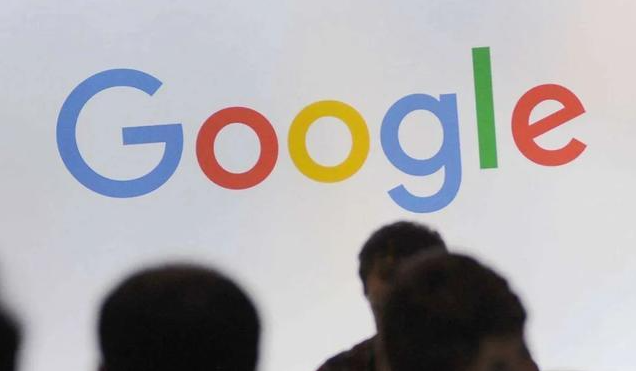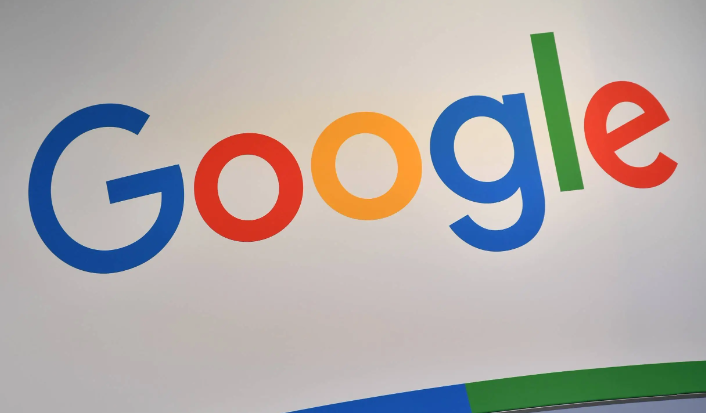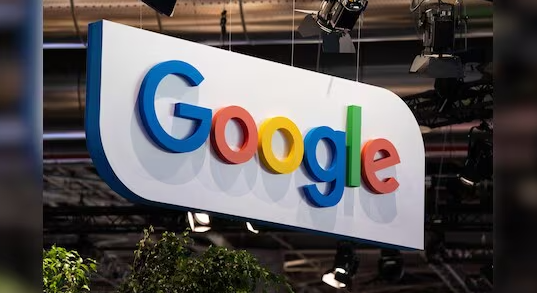教程详情
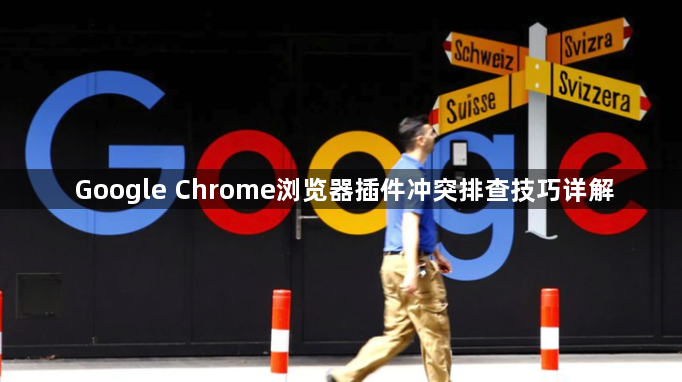
1. 初步判断是否为插件冲突问题:当Chrome浏览器出现性能下降,如启动速度变慢、页面加载时间明显延长,或者某些功能失效,例如广告拦截插件未能屏蔽广告、下载管理器无法正常下载文件,又或者浏览器时常无响应或崩溃并弹出错误提示时,很可能是由于插件之间不兼容所导致的。这些异常情况可能是插件冲突的表现,需要进一步排查确认。
2. 进入扩展管理页面:打开Chrome浏览器,在浏览器右上角点击三个点(菜单图标),选择“更多工具”,再点击“扩展程序”,即可进入扩展管理页面。此页面会显示已安装的所有插件,方便后续进行排查操作。
3. 逐一禁用排查法:在扩展管理页面中,先禁用所有插件,然后逐一启用,每次启用一个插件后,刷新或重启浏览器,观察问题是否再次出现。如果启用某个插件后问题重现,那么该插件很可能就是引起冲突的插件。
4. 二分法排查:将所有已安装的插件按照启用和禁用状态分成两组。例如,如果有四个插件,先禁用其中两个。然后刷新或重启浏览器,观察问题是否依然存在。如果问题消失,说明被禁用的那组插件中存在问题;如果问题依然存在,则问题出在另一组插件中。接着,对存在问题的那一组插件继续进行二分法排查,直到找到问题插件。
5. 检查插件版本兼容性:查看每个插件的版本信息,确保其与当前使用的Chrome浏览器版本兼容。有些插件可能只支持特定版本的Chrome浏览器,如果浏览器更新后,插件未及时更新,就容易出现兼容性问题,导致冲突。可以访问插件的官方网站,下载最新版本的插件进行安装。
6. 关注插件的权限设置:部分插件可能会请求过多的权限,这些权限可能会与其他插件的功能产生冲突。在扩展管理页面中,点击每个插件下方的“详细信息”按钮,查看其所需的权限。如果某个插件请求了不必要的权限,尤其是与其他插件功能相关的权限,可以考虑卸载该插件,或者寻找功能类似但权限要求更合理的插件替代。